Rencontrer le problème « WordPress Database Error Disk Full » peut être frustrant, surtout lorsque cela empêche votre site de fonctionner correctement.
Cette erreur se produit généralement lorsque l’espace disque de votre serveur est saturé, ce qui empêche WordPress d’accéder à des fichiers de base de données essentiels ou de les enregistrer, ce qui peut ralentir votre site.
C’est pourquoi il est crucial de remédier rapidement à cette erreur afin de minimiser les temps d’arrêt et de préserver le bon fonctionnement de votre site.
Chez WPBeginner, nous utilisons WordPress depuis plus de 16 ans et avons rencontré toutes sortes d’erreurs au cours de cette longue période. Cela nous a aidés à mieux comprendre ce qui cause les différentes erreurs et comment les dépanner et les corriger efficacement sans nuire à notre site WordPress.
Dans cet article, nous allons vous afficher comment corriger facilement l’erreur ‘WordPress database error disk full’, étape par étape.
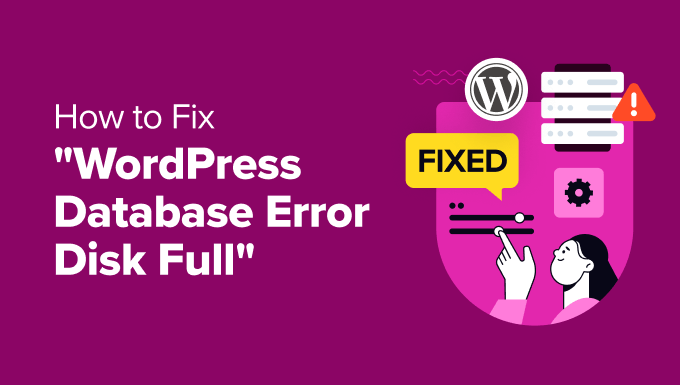
Quelles sont les causes de l’erreur « Erreur de la base de données WordPress Disque plein » ?
WordPress utilise une base de données pour stocker tout le contenu d’un site, y compris les publications, les pages, les images, les informations sur les utilisateurs, et plus encore. Cependant, lorsque la base de données est saturée et qu’elle a besoin de plus d’espace de stockage, elle affiche le message « WordPress Database Error Disk Full » (erreur de base de données WordPress – disque plein).
Il s’agit d’une erreur courante de WordPress qui se produit lorsque le stockage atteint sa limite et que la base de données ne peut plus exécuter ses fonctions habituelles, telles que la création de nouvelles entrées ou la mise à jour des entrées existantes.
Une fois que cela se produit, il se peut que vous ne puissiez pas publier de contenu sur votre blog WordPress. Les utilisateurs/utilisatrices ne pourront pas non plus se connecter, et les images ou autres fichiers multimédias risquent de ne pas s’afficher correctement sur la page d’accueil du site.
En outre, l’erreur peut augmenter le temps de chargement de la page, ce qui se traduit par une mauvaise expérience pour les utilisateurs/utilisatrices.
Cela dit, voici quelques astuces qui peuvent vous aider à corriger l’erreur » database error disk full » sur WordPress.
Note: Nous vous recommandons de créer une sauvegarde de votre base de données avant d’effectuer des modifications. Cela vous permettra de restaurer votre base de données en cas de problème. Pour plus de détails, consultez notre tutoriel sur la façon de faire une sauvegarde de la base de données WordPress manuellement.
1. Passer à la version de votre offre d’hébergeur
La raison la plus fréquente de l’erreur « WordPress database error disk full » est l’espace limité sur votre offre d’hébergement.
L’hébergeur est l’endroit où votre site est mis en direct, et chaque offre d’hébergement est assortie d’une quantité spécifique d’espace de stockage. Cet espace est occupé par votre base de données WordPress (publications, pages, commentaires) et d’autres fichiers du site (médias, extensions, thèmes).
Par exemple, vous avez peut-être acheté une offre d’hébergement WordPress bon marché qui offre uniquement 10 Go de stockage pour votre petite entreprise.
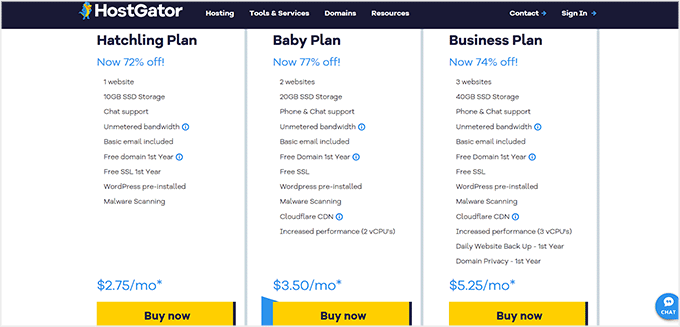
Cependant, au fur et à mesure que votre site se développe, vous aurez besoin de plus d’espace et vous risquez de rencontrer le message « WordPress database error disk full » (erreur de base de données WordPress : disque plein).
Dans ce cas, vous pouvez facilement le corriger en passant à une meilleure offre d’hébergement ou en changeant d’entreprise.
Nous vous recommandons d’opter pour Hostinger, qui propose un espace de stockage SSD de 100 Go pour 2,69 $/mois uniquement, ainsi qu’un certificat SSL gratuit, des mises à jour automatisées, des sauvegardes hebdomadaires, et bien plus encore. Vous pouvez également mettre à niveau vers des offres plus élevées pour bénéficier d’encore plus de stockage.
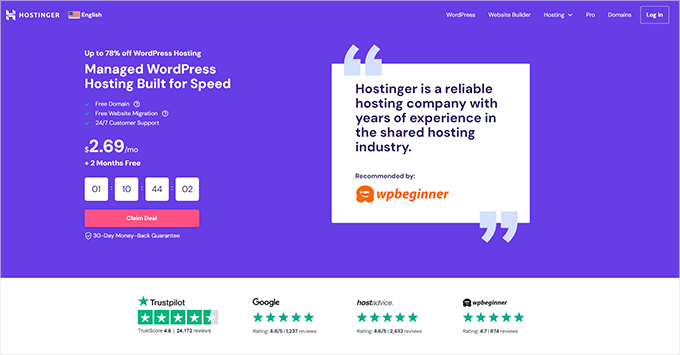
Hostinger offre également une énorme remise aux lecteurs de WPBeginner, ainsi qu’un nom de domaine gratuit.
Pour bénéficier de la remise, il suffit de cliquer sur le bouton ci-dessous.
Une fois que vous avez mis à niveau votre plan d’hébergement, vous pouvez visiter à nouveau votre site pour voir si l’erreur « WordPress database error disk full » a été corrigée.
2. Retirer les fichiers inutiles de la base de données
Si la mise à niveau ne corrige pas l’erreur, vous pouvez essayer de retirer les fichiers inutiles de la base de données, tels que les anciennes sauvegardes, les E-mails indésirables, les journaux ou les programmes d’installation dont vous n’avez plus besoin.
Si vous êtes un débutant complet, alors vous pouvez optimiser votre base de données à l’aide d’une extension comme WP Optimize. Cette extension populaire vous permet d’effacer les données indésirables comme les révisions de messages, les commentaires indésirables, les corbeilles, les options transitoires et les métadonnées orphelines directement à partir de votre tableau de bord WordPress.
Une fois l’extension activée, visitez la page WP-Optimize » Base de données, où vous verrez une liste d’opérations que l’extension effectuera sur votre base de données.
Vous pouvez les Avis soigneusement et décocher tout article que vous ne souhaitez pas supprimer pour le moment.
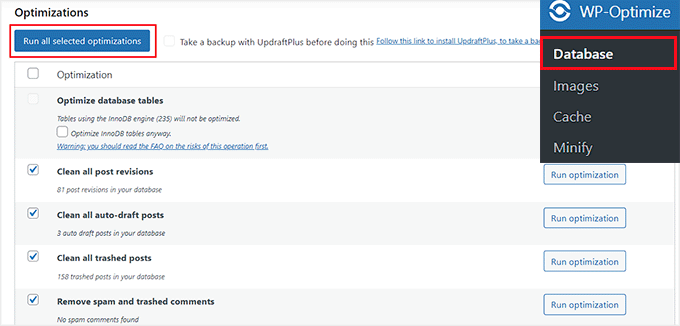
Ensuite, cliquez sur le bouton » Exécuter sur tous les articles sélectionnés » pour retirer facilement les fichiers inutiles.
En savoir plus, consultez notre tutoriel sur l ‘optimisation de votre base de données WordPress en un clic.
Vous pouvez également retirer manuellement les fichiers de base de données. Pour ce faire, vous devrez vous rendre sur le tableau de bord de votre compte hébergeur. Pour ce tutoriel, nous utiliserons Bluehost, mais votre tableau de bord peut être légèrement différent selon l’hébergeur que vous utilisez.
À l’ouverture du Tableau de bord de Bluehost, passez à l’onglet » Avancé » en haut. Défilez vers le bas et cliquez sur le bouton « Gérer » à côté de l’option « PHPMyAdmin ».
Note : N’oubliez pas de créer une sauvegarde de votre base de données avant d’effectuer des modifications.

Ceci ouvrira phpMyAdmin sur un nouvel écran, où vous devrez passer à l’onglet ‘Bases de données’ depuis le haut.
Localisez maintenant le nom de votre base de données et cliquez dessus pour ouvrir les fichiers.

Si vous ne connaissez pas le nom de votre base de données, vous pouvez retourner sur le Tableau de bord de Bluehost et défiler jusqu’à la section ‘Bases de données’.
Consultez cette page pour connaître le nom de votre base de données.
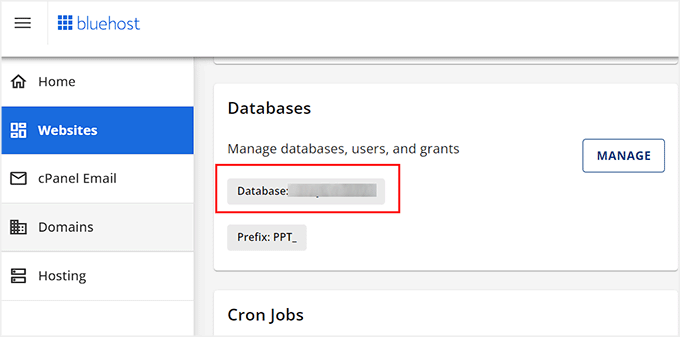
Une fois que vous aurez cliqué sur votre base de données, phpMyAdmin affichera une liste de tous les dossiers stockés sur votre site.
À partir de là, cliquez sur le dossier de votre choix pour en voir le contenu.
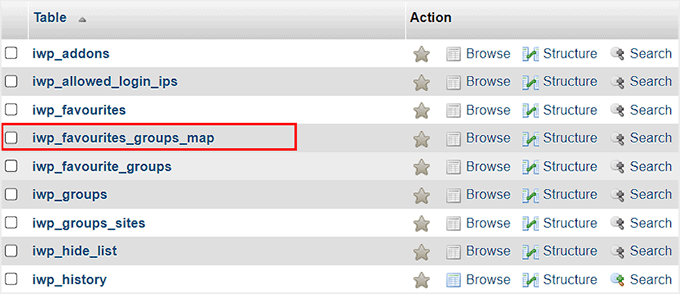
Une liste des fichiers stockés dans ce dossier s’affiche alors à l’écran.
À partir de là, vous pouvez cliquer sur le lien « Supprimer » pour les fichiers que vous jugez inutiles et qui occupent trop d’espace dans votre base de données.
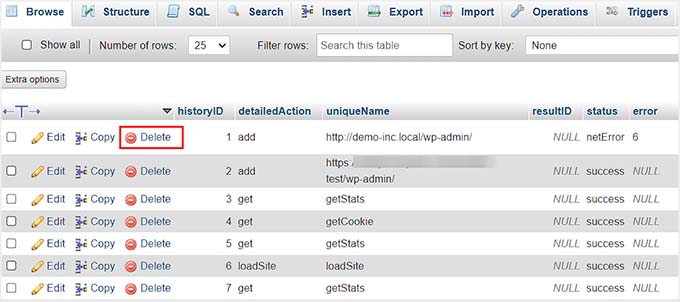
Répétez ce processus jusqu’à ce que vous libériez de l’espace de stockage dans votre base de données.
3. Supprimer les extensions et les thèmes de WordPress
La suppression des fichiers de base de données inutiles devrait corriger l’erreur » WordPress database error disk full « . Cependant, par mesure de sécurité, nous vous recommandons également de supprimer les extensions et les thèmes WordPress que vous n’utilisez pas sur votre site.
Pour supprimer un plugin, rendez-vous sur la page » Plugins » Installed Plugins du tableau de bord WordPress. Ici, cliquez sur le lien » Supprimer » à côté des extensions que vous souhaitez retirer.
En savoir plus, consultez notre guide du débutant sur la manière de désinstaller correctement une extension WordPress.
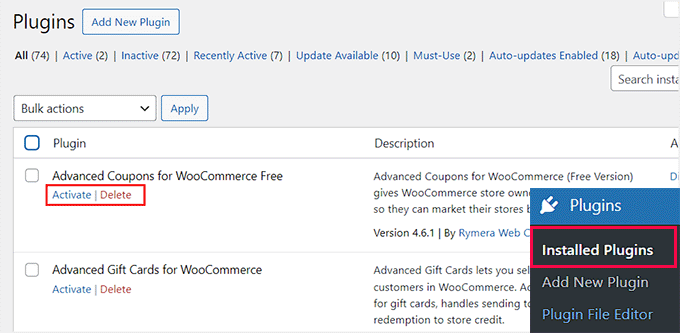
Ensuite, rendez-vous sur la page Apparence » Thèmes pour retirer les thèmes que vous n’utilisez pas actuellement sur votre site.
Par exemple, vous pouvez supprimer les thèmes par défaut de WordPress comme Twenty Twenty. Pour ce faire, cliquez sur le bouton » Détails du thème « .
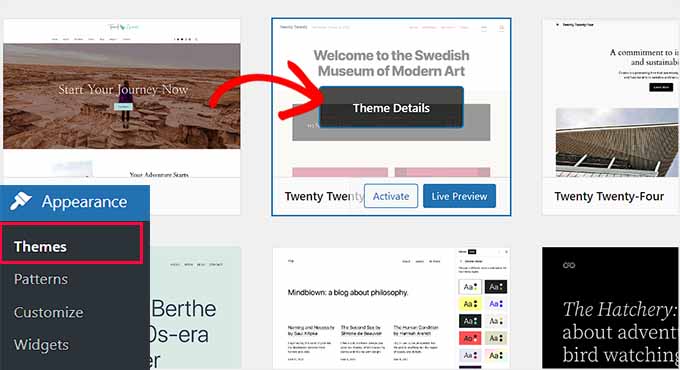
Une fois que vous avez fait cela, un prompt s’ouvre et vous devez cliquer sur le lien « Supprimer ».
Pour plus de détails, consultez notre tutoriel sur la suppression d’un thème WordPress.
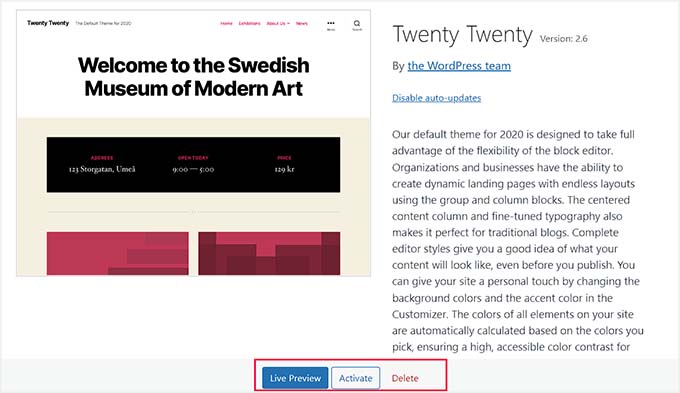
Nous vous recommandons également de supprimer les fichiers multimédias volumineux. Vous devriez optimiser toutes les images avant de les ajouter à votre site.
Par exemple, vous pouvez utiliser les formats PNG et JPEG pour enregistrer des images et utiliser des extensions de compression pour réduire la taille d’un fichier multimédia.

Pour plus de détails, consultez notre guide étape par étape sur la façon d’optimiser les images dans WordPress sans perdre en qualité web.
Bonus : Utiliser les services de WPBeginner Pro pour la maintenance du site
Vous sentez-vous dépassé lorsque vous essayez de corriger les erreurs de WordPress, de suivre les mises à jour régulières et d’effectuer d’autres tâches de routine pour assurer le bon fonctionnement de votre site ?
Il est peut-être temps d’engager des professionnels pour la maintenance régulière de votre site. Ces professionnels mettront à jour le cœur, les extensions et les thèmes de WordPress et corrigeront les erreurs auxquelles votre site pourrait être confronté.
Nous recommandons d’utiliser nos services de maintenance et de support WPBeginner.

Notre équipe a plus de 16 ans d’expérience dans l’exploitation de sites Web et fournit un support WordPress prioritaire 24/7, une surveillance du temps de fonctionnement et une suppression complète des logiciels malveillants.
C’est un choix idéal pour les petites entreprises car nous proposons des prix abordables.
En outre, notre équipe peut améliorer la vitesse et le référencement de votre site, réparer un site piraté et reconstruire entièrement votre site WordPress existant selon vos goûts.
Pour plus de détails, voir tous nos services professionnels WPBeginner.
Nous espérons que cet article vous a aidé à apprendre comment corriger facilement l’erreur » WordPress database error full disk « . Vous pouvez également consulter notre guide du débutant sur la façon de prévenir les attaques par injection SQL sur WordPress et notre sélection des meilleures extensions de base de données WordPress.
Si vous avez aimé cet article, veuillez alors vous abonner à notre chaîne YouTube pour obtenir des tutoriels vidéo sur WordPress. Vous pouvez également nous trouver sur Twitter et Facebook.





Vous avez une question ou une suggestion ? Laissez un commentaire pour lancer la discussion.